Wie behebe ich den BSOD-Fehler 0x0000007a in Windows?
BSOD-Fehler 0x0000007a, allgemein als KERNEL_DATA_INPAGE_ERROR bezeichnet, tritt normalerweise auf, wenn das Betriebssystem beim Lesen wichtiger Daten aus der Auslagerungsdatei der Festplatte in den Speicher ein schwerwiegendes Problem entwickelt hat. Dementsprechend stürzen solche Systeme meist ohne Vorwarnung ab und können darüber hinaus zu Datenverlust und Instabilität führen.
Der KERNEL_DATA_INPAGE_ERROR wird normalerweise durch Hardwareprobleme verursacht. Zu den häufigsten Ursachen gehören fehlerhafte Festplatten, beschädigte Sektoren auf der Festplatte oder Probleme mit dem RAM. Dieser Fehler kann auch durch lose oder beschädigte Kabel an den Speichergeräten und Konflikte mit Gerätetreibern verursacht werden. Dieses Problem wurde auch durch einige Malware-Infektionen ausgelöst.
Dieser BSOD-Fehler wird häufig von Benutzern beklagt, die mit dem Stoppcode 0x0000007a einen sofortigen Systemabsturz erleben. Viele haben auch bemerkt, dass das Problem durch Überprüfen und Neuanschließen von Speichermodulen und Festplattenkabeln gelöst werden kann.
Das Testen von Arbeitsspeicher und Festplatten durch Ausführen von Diagnosetools gehört ebenfalls zu den häufig gemachten Vorschlägen. Einige Benutzer berichteten, dass der Fehler durch Aktualisieren oder Neuinstallieren von Gerätetreibern behoben wurde. Eine gründliche Malware-Prüfung wird ebenfalls empfohlen, da diese Art von Systemfehlern auf eine Infektion zurückzuführen sein kann.
Der KERNEL_DATA_INPAGE_ERROR kann durch verschiedene Fehlerbehebungsschritte behoben werden, die von Hardwareinspektionen bis hin zu Softwarediagnosen reichen. Für jede automatisierte Lösung zur Erkennung und Behebung zugrunde liegender Systemprobleme kann die Verwendung des Reparaturtools FortectMac Washing Machine die Zukunft.

Ein KERNEL_DATA_INPAGE_ERROR tritt auf, wenn das System aufgrund lockerer oder defekter Kabel Ihrer Festplatte oder SSD den Zugriff auf die Daten einer Auslagerungsdatei verliert.
- Schalten Sie Ihren Computer aus und trennen Sie ihn von der Stromquelle.
- Öffnen Sie das Gehäuse und überprüfen Sie die Kabel, die mit Ihren Speichergeräten verbunden sind. Stellen Sie sicher, dass alle Verbindungen
- sicher sind und ersetzen Sie alle sichtbar beschädigten Kabel.
- Schließen Siedie Stromversorgung wieder an und schalten Sie den Computer wieder ein, um zu sehen, ob der Fehler weiterhin besteht.
Festplattenfehler oder fehlerhafte Sektoren können den Zugriff des Systems auf Daten verhindern und den Fehler 0x0000007a auslösen. Durch Ausführen einer Festplattenprüfung können diese Probleme identifiziert und behoben werden.
- Geben Sie cmd in die Windows-Suche ein.
- Klicken Sie mit der rechten Maustaste aufEingabeaufforderung und wählen Sie Als Administrator ausführen. Das Fenster
- Benutzerkontensteuerungwird angezeigt – klicken Sie auf Ja, wenn Sie dazu aufgefordert werden.
- Geben Sie den folgenden Befehl ein und drücken Sie die Eingabetaste nach:
chkdsk c: /f
(Hinweis: Verwenden Sie chkdsk c: /f /r /x Befehl, wenn Sie SSD als primäre SSD verwenden Partition). - Wenn Sie eine Fehlermeldung erhalten, geben Sie Y ein, schließen Sie die Eingabeaufforderung und starten Sie Ihren Computer neu.
- Nach einem Neustart beginnt Windows, Ihre Festplatte zu scannen. Nachdem Ihr System wieder hochgefahren ist, können Sie die Ergebnisse in der Ereignisanzeige finden.

Lösung 3. Testen Sie Ihren RAM
Fehlerhafter oder fehlerhafter RAM kann dazu führen, dass das System mit diesem Fehler abstürzt. Das Testen Ihres Gedächtnisses hilft, potenzielle Probleme zu erkennen.
- Geben Sie Speicher in die Windows-Suche ein und wählen Sie das Ergebnis Windows-Speicherdiagnose aus.
- Wählen Sie Jetzt neu starten und auf Probleme prüfen.
- Lassen Sie das Tool laufen und führen Sie die Speicherprüfung durch.
- Überprüfen Sie die Ergebnisse auf etwaige Fehler.

Fix 4. Treiber aktualisieren oder neu installieren
Veraltete oder beschädigte Treiber können den Systembetrieb beeinträchtigen und zu BSOD-Fehlern führen. Das Aktualisieren oder Neuinstallieren von Treibern gewährleistet Kompatibilität und Stabilität.
- Klicken Sie mit der rechten Maustaste auf Start und wählen Sie Geräte-Manager.
- Suchen Sie den Abschnitt Festplattenlaufwerke, indem Sie ihn erweitern, um die Liste der angeschlossenen Speichergeräte wie Festplatten oder SSDs anzuzeigen.
- Erweitern Sie außerdem den Abschnitt IDE ATA/ATAPI-Controller, der Treiber für die Speicherschnittstelle Ihres Systems enthält.
- Rechtsklick auf jedes in diesen Abschnitten aufgeführte Gerät und wählen Sie Treiber aktualisieren.
- Wählen Sie die Option Automatisch nach Treibern suchen .
- Wartenbis die Installation abgeschlossen ist.
- Starten Sie Ihren Computer neu, um die Änderungen zu übernehmen.
- Für eine einfachere Lösung können Sie automatische Tools wie DriverFix verwenden.

Fix 5. Nach Malware suchen
Sie können Microsoft Safety Scanner oder den integrierten Windows Defender wie folgt verwenden:
- Geben Sie Windows-Sicherheit in die Windows-Suchleiste ein und drücken Sie die Eingabetaste.
- Wählen Sie Viren- und Bedrohungsschutz.
- Wählen Sie Scanoptionen.
- Wählen Sie Microsoft Defender Offline-Scan und klicken Sie auf Jetzt scannen.
- Ihr Computer wird sofort neu gestartet und beginnt mit einem Tiefenscan.
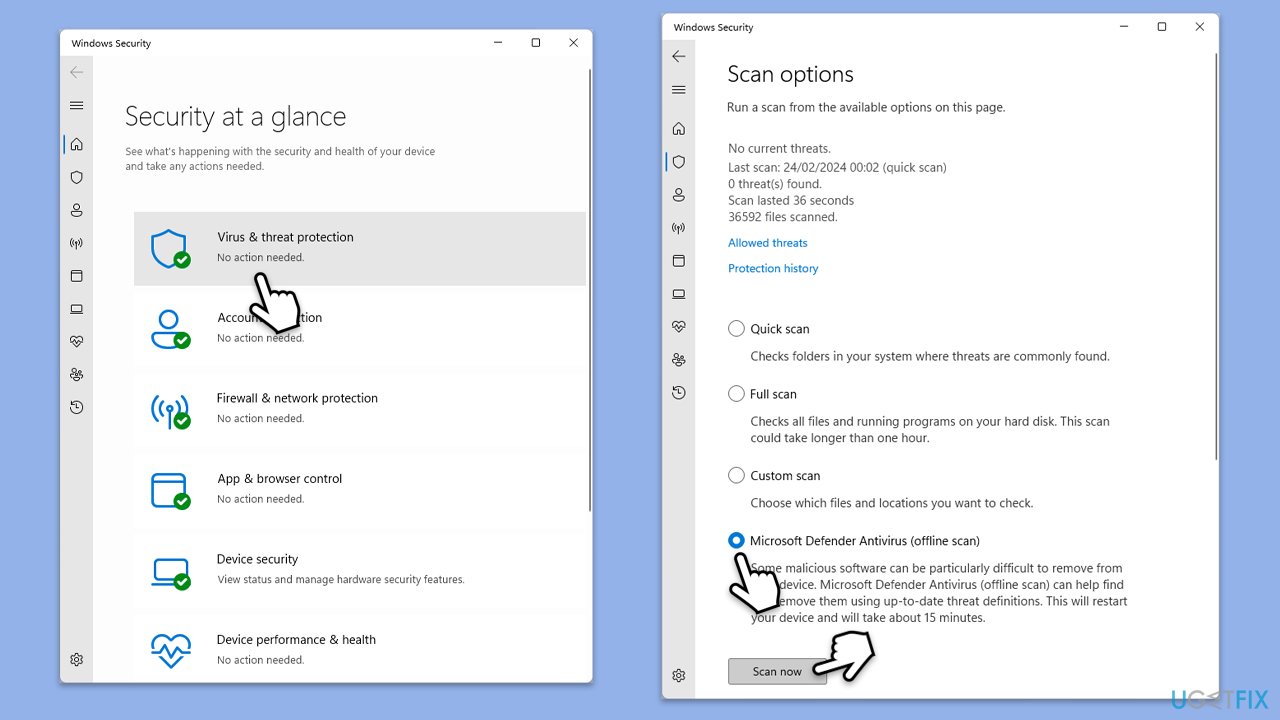
Fix 6. Nach Windows-Updates suchen
Windows-Updates enthalten oft Korrekturen für Systemfehler oder Kompatibilitätsprobleme, die diesen Fehler verursachen könnten. Wenn Sie sicherstellen, dass Ihr System auf dem neuesten Stand ist, kann das Problem möglicherweise behoben werden.
- Geben Sie Updates in die Windows-Suche ein und drücken Sie die Eingabetaste.
- Klicken Sie hier auf die Schaltfläche Nach Updates suchen oder Alle installieren .
- Warten Sie, bis alle verfügbaren Updates installiert sind – stellen Sie sicher, dass auch optionale Updates installiert sind.
- Sobald Sie fertig sind, starten SieIhr System neu.
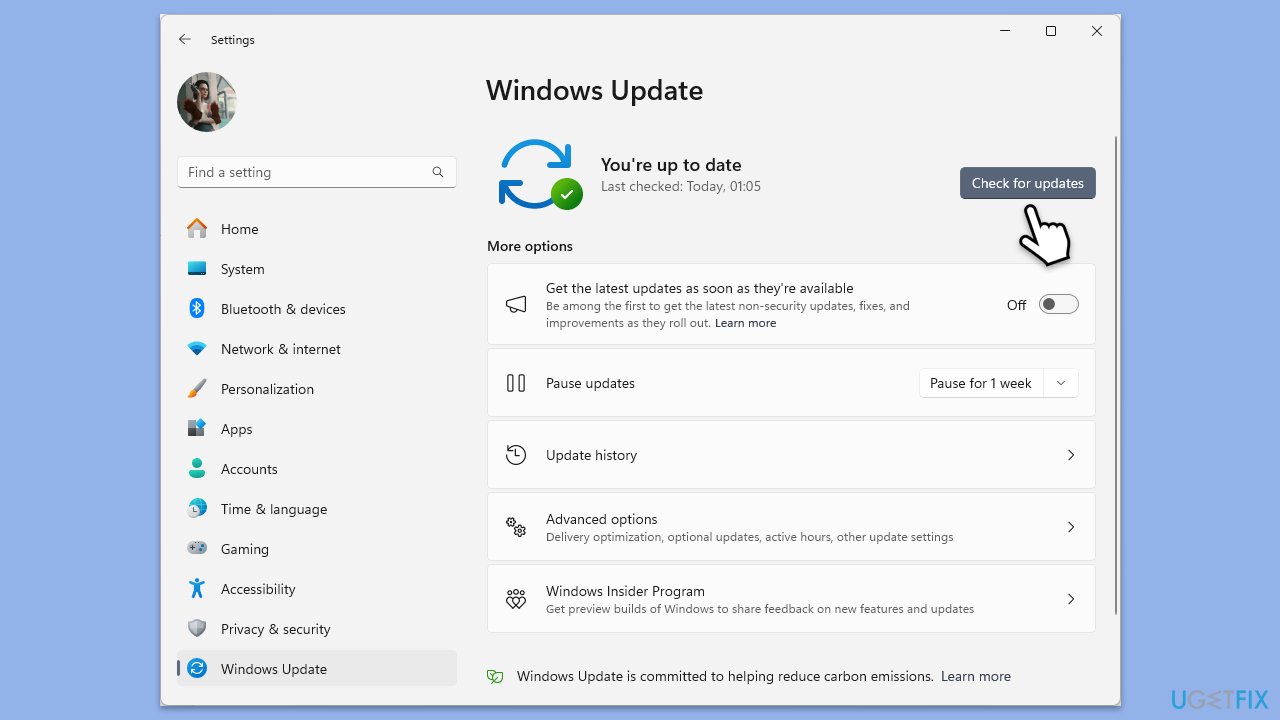
Fix 7. Hardware ersetzen oder reparieren
Wenn der KERNEL_DATA_INPAGE_ERROR weiterhin besteht, kann dies auf einen Hardwarefehler hinweisen, z. B. auf eine defekte Festplatte oder einen defekten RAM. Durch Testen und Ersetzen fehlerhafter Komponenten kann das Problem behoben werden.
- Verwenden Sie die von Ihrem Hardwarehersteller bereitgestellten Diagnosetools, um Ihre Laufwerke und Speicher zu testen.
- Ersetzen Sie alle Komponenten die die Diagnosetests nicht bestehen, um zukünftige Fehler zu verhindern.
Das obige ist der detaillierte Inhalt vonWie behebe ich den BSOD-Fehler 0x0000007a in Windows?. Für weitere Informationen folgen Sie bitte anderen verwandten Artikeln auf der PHP chinesischen Website!

Heiße KI -Werkzeuge

Undresser.AI Undress
KI-gestützte App zum Erstellen realistischer Aktfotos

AI Clothes Remover
Online-KI-Tool zum Entfernen von Kleidung aus Fotos.

Undress AI Tool
Ausziehbilder kostenlos

Clothoff.io
KI-Kleiderentferner

Video Face Swap
Tauschen Sie Gesichter in jedem Video mühelos mit unserem völlig kostenlosen KI-Gesichtstausch-Tool aus!

Heißer Artikel

Heiße Werkzeuge

Notepad++7.3.1
Einfach zu bedienender und kostenloser Code-Editor

SublimeText3 chinesische Version
Chinesische Version, sehr einfach zu bedienen

Senden Sie Studio 13.0.1
Leistungsstarke integrierte PHP-Entwicklungsumgebung

Dreamweaver CS6
Visuelle Webentwicklungstools

SublimeText3 Mac-Version
Codebearbeitungssoftware auf Gottesniveau (SublimeText3)

Heiße Themen
 1662
1662
 14
14
 1418
1418
 52
52
 1311
1311
 25
25
 1261
1261
 29
29
 1234
1234
 24
24
 Wie kann ich KB5055523 in Windows 11 nicht installieren?
Apr 10, 2025 pm 12:02 PM
Wie kann ich KB5055523 in Windows 11 nicht installieren?
Apr 10, 2025 pm 12:02 PM
Das KB50555523 -Update ist ein kumulatives Update für Windows 11 Version 24H2, das von Microsoft am 8. April 2025 im Rahmen des monatlichen Patch -Dienstagszyklus veröffentlicht wurde, um Offe zu tätigen
 Wie kann ich KB5055518 in Windows 10 nicht installieren?
Apr 10, 2025 pm 12:01 PM
Wie kann ich KB5055518 in Windows 10 nicht installieren?
Apr 10, 2025 pm 12:01 PM
Windows -Update -Fehler sind nicht ungewöhnlich, und die meisten Benutzer müssen mit ihnen zu kämpfen, und meisten
 Wie kann ich KB5055612 in Windows 10 nicht installieren?
Apr 15, 2025 pm 10:00 PM
Wie kann ich KB5055612 in Windows 10 nicht installieren?
Apr 15, 2025 pm 10:00 PM
Windows -Updates sind ein wichtiger Bestandteil des Betriebssystems stabil, sicher und kompatibel mit neuer Software oder Hardware. Sie werden in einem regulären B ausgestellt
 Gearbeitet! Beheben Sie die älteren Scrolls IV: Oblivion Remastered Crashing
Apr 24, 2025 pm 08:06 PM
Gearbeitet! Beheben Sie die älteren Scrolls IV: Oblivion Remastered Crashing
Apr 24, 2025 pm 08:06 PM
Fehlerbehebung bei den Elder Scrolls IV: Oblivion Remastered Start- und Leistungsprobleme Auffälle, schwarze Bildschirme oder Ladeprobleme mit den Elder Scrolls IV: Oblivion Remastered? Dieser Leitfaden bietet Lösungen für gemeinsame technische Probleme.
 Wie kann ich KB5055528 in Windows 11 nicht installieren?
Apr 10, 2025 pm 12:00 PM
Wie kann ich KB5055528 in Windows 11 nicht installieren?
Apr 10, 2025 pm 12:00 PM
Windows -Updates sind unerlässlich, um Ihr System auf dem neuesten Stand, sicher und effizient zu halten, wobei Sicherheitspatches, Fehlerbehebungen und neue Funktionen für Windows 11 Us hinzugefügt werden können
 Clair Obscur Expedition 33 Controller funktioniert nicht auf PC: behoben
Apr 25, 2025 pm 06:01 PM
Clair Obscur Expedition 33 Controller funktioniert nicht auf PC: behoben
Apr 25, 2025 pm 06:01 PM
Lösen Sie das Problem des Scheiterns der PC -Version von "Clair Obscur: Expedition 33" Haben Sie auch auf das Problem gestoßen, dass die PC -Version des Controllers "Clair Obscur: Expedition 33" nicht ordnungsgemäß funktioniert? Mach dir keine Sorgen, du bist nicht allein! Dieser Artikel bietet Ihnen eine Vielzahl effektiver Lösungen. "Clair Obscur: Expedition 33" wurde auf PlayStation 5, Windows und Xbox Series X/S -Plattformen gestartet. Dieses Spiel ist ein engagiertes RPG, das das präzise Timing betont. Seine Einzigartigkeit ist die perfekte Mischung aus strategischer und schneller Reaktion. Reibungsloser Betrieb
 Windows 11 KB5055528: Was ist neu und was ist, wenn es nicht installiert wird
Apr 16, 2025 pm 08:09 PM
Windows 11 KB5055528: Was ist neu und was ist, wenn es nicht installiert wird
Apr 16, 2025 pm 08:09 PM
Windows 11 KB5055528 (veröffentlicht am 8. April 2025) Detaillierte Erläuterung und Fehlerbehebung aktualisieren Für Windows 11 23H2 -Benutzer hat Microsoft am 8. April 2025 das KB50555528 -Update veröffentlicht. In diesem Artikel wird die Verbesserungen dieses Update beschrieben und eine Lösung für den Installationsfehler enthält. KB5055528 Aktualisieren Sie Inhalte: Dieses Update bringt viele Verbesserungen und neue Funktionen für Windows 11 23H2 -Benutzer mit sich: Benutzer: Datei Explorer: Verbesserte Textskalierung und verbesserte Zugänglichkeit zum Dialogfeld "Datei Öffnen/Speichern" und zum Kopieren von Kopieren. Einstellungsseite: Hinzufügen der Funktion "Top Card", um schnell Prozessor, Speicher, Speicher und G anzuzeigen
 Clair Obscur: Expedition 33 UE-Sandfall-Spiel Crash? 3 Wege!
Apr 25, 2025 pm 08:02 PM
Clair Obscur: Expedition 33 UE-Sandfall-Spiel Crash? 3 Wege!
Apr 25, 2025 pm 08:02 PM
Lösen Sie das UE-Sandfall-Spiel-Crash-Problem in "Clair Obscur: Expedition 33" "Clair Obscur: Expedition 33" wurde von den Spielern nach seiner Veröffentlichung weithin erwartet, aber viele Spieler stießen auf den Fehler, dass UE-Sandfall beim Start des Spiels zum Absturz und Schließen kam. Dieser Artikel enthält drei Lösungen, die Ihnen helfen, das Spiel zu glätten. Methode 1: Ändern Sie die Startoptionen Ändern Sie die Steam -Startoptionen, um die Spielleistung und Grafikeinstellungen anzupassen. Versuchen Sie, die Startoption auf "-dx11" einzustellen. Schritt 1: Öffnen Sie die Steam Library, suchen Sie das Spiel und klicken Sie mit der rechten Maustaste, um "Eigenschaften" auszuwählen. Schritt 2: Suchen Sie unter der Registerkarte Allgemeiner Startoptionen.




